Nu toți utilizatorii unui computer personal cunosc importanța instalării unui software antivirus. Oamenii care nu sunt bine informați în legătură cu securitatea PC-urilor nici măcar nu sunt conștienți de numărul mare de amenințări care se află pe Internet. Din acest motiv, dezvoltatorii sistemului de operare Windows au decis să creeze o protecție integrată care să asigure securitatea computerului, indiferent dacă există sau nu un antivirus.
Programul de protecție în cauză se numește Windows Defender sau Windows Defender. Scopul său principal este de a urmări și detecta malware și spyware. Cu toate acestea, nu toți utilizatorii windose 10 lăsați un feedback pozitiv pe Defender, pentru că se întâmplă ca un apărător autonom șterge sau pune în carantină programul, care de fapt nu are nici o rău la computer. Și mulți utilizatori încearcă să elimine Windows Defender pentru a rezolva problema.
Utilizatorii experimentați încearcă adesea să descopere modul de a elimina ei înșiși Windows Defender, grație unor astfel de încercări și clicuri "inadecvate", apar multe probleme, pentru care soluția trebuie să contactați un specialist IT, să cheltuiți bani și nervi.
Dezactivarea Windows Defender
În primul rând, trebuie să vă amintiți că, în sine, eliminarea Defender în Windows 10 este imposibilă, deoarece este o aplicație încorporată, dar poate fi dezactivată. În acest stadiu, proprietarii de versiuni Windows 10 ale sistemului de operare întâmpină dificultăți în încercarea de a elimina acest produs software Microsoft. La urma urmei, dacă dezactivați antivirusul încorporat în cel mai simplu mod - în configurația principală a programului - activarea automată a Windows Defender 10 va apărea în 15 minute.
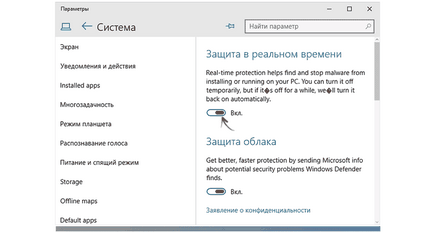
Soluția la această problemă poate fi instalarea unui antivirus extern, care va opri automat Defenderul și va prelua toate funcțiile pe el însuși. Dar trebuie să faceți o rezervare pe care nu orice dispozitiv de protecție terță parte poate dezactiva protecția încorporată pe Windows.
De asemenea, există mai multe modalități eficiente care vor răspunde la întrebarea cum să dezactivați Windows Defender 10 pentru totdeauna.
Modificarea înregistrării în registry este una dintre metodele de eliminare a Defender
Acest script de execuție a sarcinii nu este potrivit pentru începători. La urma urmei, registrul de sistem este baza de date principală a parametrilor și setărilor, cel mai mic eșec în care acesta amenință cu consecințe grave în întregul sistem. Dacă utilizatorul are o experiență bogată în Windows 10, atunci în "Start" trebuie să faceți clic pe butonul "Executare" și în fereastra apărută scrieți comanda regedit.
Modul de a merge:
- HKEY_LOCAL_MACHINE
- SOFTWARE
- Politici - Microsoft
- Windows Defender
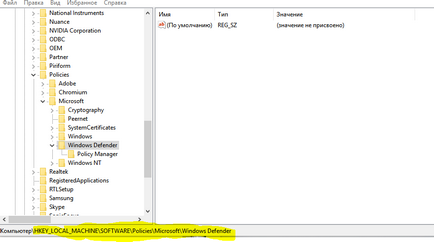
Mai mult, în registru pentru a găsi DisableAntiSpyware funcția, apoi introduceți o valoare care este egală cu unu. Într-o situație în care parametrul lipsește, utilizatorul trebuie să-l creeze prin clic dreapta pe un spațiu gol din folderul Windows Defender și selectați „Nou“ - DWORD (32-bit). După aceea, este necesar să introduceți numele DisableAntiSpyware, iar în coloana "Value" introduceți unitatea.
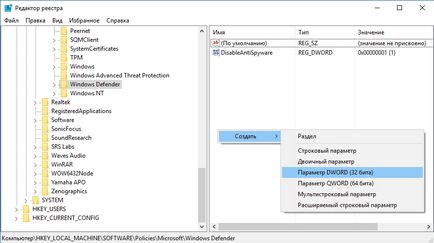
Se taie astfel încât antivirus nu va mai fi în mod arbitrar refuza accesul la programe necesare, cu toate acestea, în cazul în care, în viitor, se pune întrebarea, cum să activați Windows Defender 10 înapoi, apoi în coloana „Value“ este necesar să se înregistreze la zero.
Dezactivarea protecției prin componente Windows
Pentru a efectua următoarea metodă de redare defensivă a Windows 10 neprotejată, apăsați combinația de taste Win + X, apoi faceți clic pe "Run". Apoi, introduceți linia gpedit.msc și confirmați.
- Configurarea calculatorului
- Șabloane de administrare
- Componente Windows
- Endpoint Protection
- Protecția în timp real
Apoi selectați ultimul element și apăsați Enter. Va apărea o nouă fereastră, în care trebuie să faceți clic pe "Activat", să confirmați și să reporniți computerul.
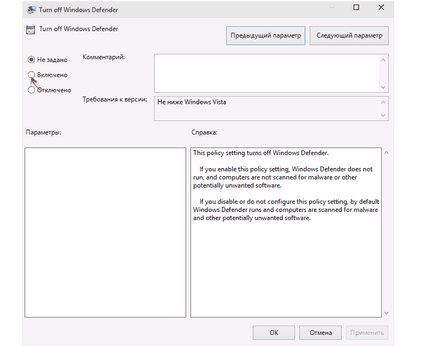
Programe externe
De asemenea, puteți transfera Defender în modul de a dormi utilizând programe terță parte. De exemplu, programul Win Updates Disabler este conceput pentru a dezactiva actualizările automate, dar este de asemenea capabil să activeze și să dezactiveze apărătorul sistemului de operare.
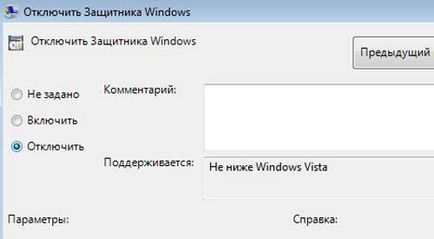
Activarea Windows Defender
Dacă Defenderul dezactivat nu mai este o problemă, dar trebuie să-l activați, atunci nu va fi dificil. În Windows 10, serviciul de notificare este configurat, ceea ce îi reamintește în mod regulat utilizatorilor defecțiunile sistemului.
Dacă antivirusul încorporat nu funcționează, notificările vă vor aminti. Puteți să faceți clic pe mesaj și să accesați Centrul de asistență, unde puteți activa protecția înapoi.
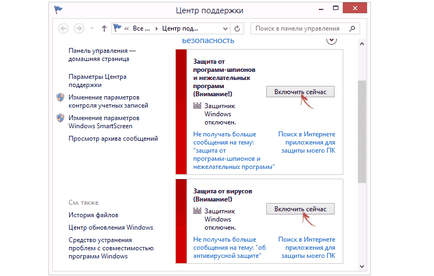
În cazul în care Defender a fost oprit în dosarul „protecția în timp real“, apoi aduce înapoi la o stare de funcționare activă poate urma același traseu în dosarul Endpoint Protection, și selectați „Disable Endpoint Protection“ fișier. Va apărea o fereastră în care trebuie să setați comutatorul de la "Activat" la "Dezactivat" și faceți clic pe OK. După aceea, trebuie să reporniți computerul.
Ar trebui să dezactivez firmware-ul?
Mulți utilizatori au o anumită lipsă de încredere în activitatea Windows 10 antivirus încorporată. Cu toate acestea, testele arată că acest instrument de protecție poate detecta aproximativ 90% din toate virușii posibili. În timp ce antivirusurile cunoscute descoperă 97% din amenințări.
În același timp, Defender este gratuit, eficient din punct de vedere al utilizării resurselor și ușor de utilizat. De asemenea, este permanent actualizat și îmbunătățit. Este capabil să scaneze pentru prezența programelor malware potențiale pentru fiecare dosar din sistemul de operare, precum și pentru mediile amovibile.
În cazul în care Windows Defender este utilizat ca sistem de operare principal, anti-virus, dar uneori face greșeli, blocarea foldere sigure sau drive-uri, este posibil să se facă fișierele necesare pentru lista de excludere, și apoi apărătorul nu le va verifica.
Pentru aceasta, accesați meniul "Start", apoi "Setări" și "Actualizare și securitate". După aceea, accesați "Windows Defender" și selectați "Adăugați o excepție" în secțiunea "Excepții", care se află în partea dreaptă a ferestrei.
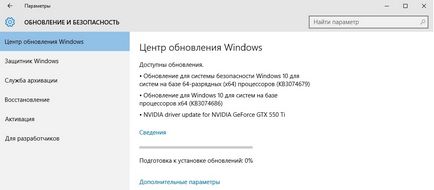
Vă recomand să citiți



